Jautājums
Problēma. Kā labot CSGO, ir nepieciešams ilgs laiks, lai palaistu operētājsistēmu Windows 11?
Čau. Man šobrīd ir šī problēma operētājsistēmā Windows 11. CS: GO sāk darboties ilgi. Mani apgrūtina un vēlos to atrisināt. Iepriekš viss bija labi, pat pēc jaunināšanas uz 11. Man ir vajadzīga palīdzība, jo es nevaru atrast neko tādu, kas varētu man piemēroties.
Atrisināta atbilde
Nesenie Windows operētājsistēmas jauninājumi nenozīmē, ka jaunās versijas ir imūnas pret problēmām vai problēmām. Bieži rodas funkciju kļūmes vai saderības problēmas. Tas ir normāli, ja rodas problēmas ar noteiktām spēlēm vai lietojumprogrammām. CS: GO startēšana operētājsistēmā Windows 11 ir viena no problēmām, ar ko saskaras lietotāji
[1] sūdzas par.Problēma var rasties no nekurienes un pēc pareizas programmas darbības pirms tam. Lēnā palaišana ir nomākta, taču tā nav būtiska problēma, un procesu var paātrināt. Operētājsistēmā Windows 11 ir uzlabota atmiņas un aparatūras pārvaldība, tāpēc procesoram vajadzētu strādāt ātrāk un efektīvāk, taču tas ir jauns, un ieviešanai joprojām ir daži trūkumi.
Šī problēma, kad CSGO startēšana prasa ilgu laiku, var būt saistīta ar trešās puses startēšanas lietojumprogrammām un konfigurācijām, kas saistītas ar šīm programmām. Protams, bieži rodas problēmas ar veiktspēju instalēšanas problēmu vai sistēmas failu dēļ. Atjaunināšana uz jaunāko atjauninājumu var ātri atrisināt problēmu šeit.
Arī tādi instrumenti kā ReimageMac veļas mašīna X9 atrod un novērš problēmas ar ietekmētajiem sistēmas failiem dažādās mapēs. Tas var norādīt uz sistēmas datiem, ko sabojājušas ļaunprātīgas programmas[2] kas spēja izraisīt dažas izmaiņas. Vai arī tas var norādīt, kuri sistēmas faili ir novecojuši vai nav pārsūtījuši informāciju OS jaunināšanas laikā. Tas ir ātrs šo sistēmas kļūdu risinājums.
Papildu iemesls šādām problēmām, ja CS: GO startēšana operētājsistēmā Windows 11 aizņem ilgu laiku, varētu būt parastā cietā diska izmantošana SSD vietā.[3] Tomēr visi šie iemesli liecina, ka iespējamiem incidentiem ir risinājumi. Problēmu var novērst, pielāgojot dažus iestatījumus vai uzlabojot vispārējo veiktspēju.
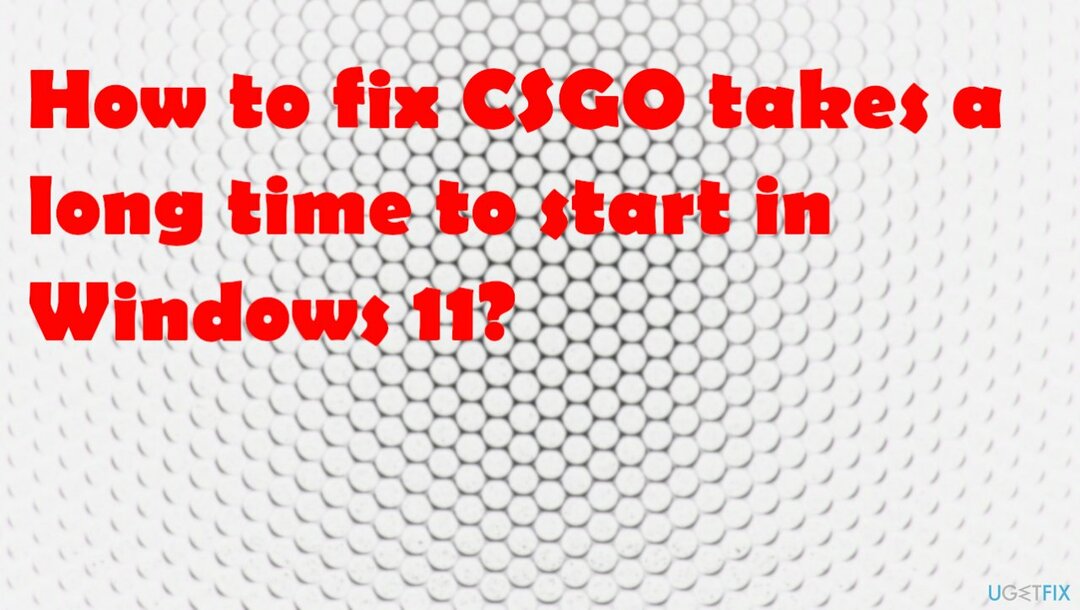
1. Veiciet tīru sāknēšanu
Lai labotu bojātu sistēmu, jums ir jāiegādājas licencēta versija Reimage Reimage.
- Nospiediet Win + R lai atvērtu dialoglodziņu Palaist.
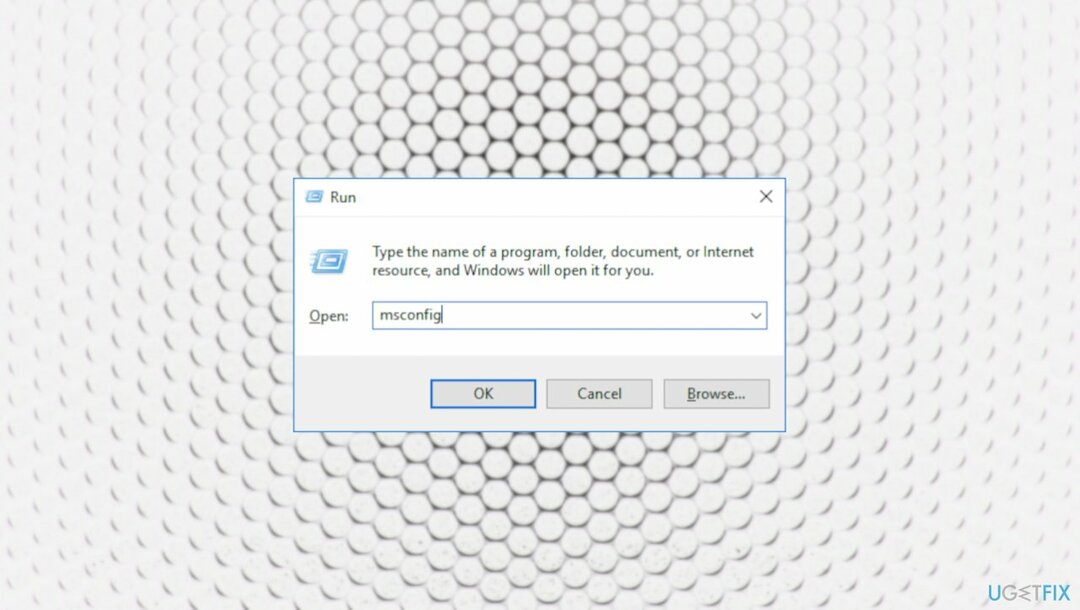
- Tips msconfig un noklikšķiniet labi atvērt Sistēmas konfigurācija.
- Kad tiek atvērta sistēmas konfigurācijas utilīta.
- Noklikšķiniet uz Pakalpojumi cilne.
- Izvēlieties Slēpt visus Microsoft pakalpojumus kaste.
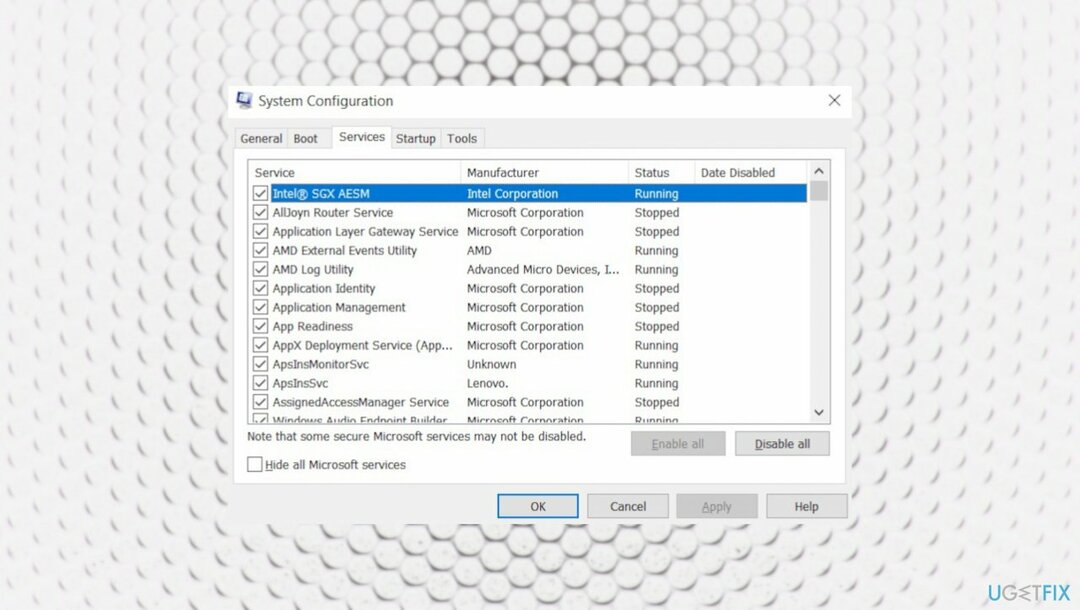
- Noklikšķiniet uz Atspējot visu pogu.
- Atveriet Uzsākt cilni un noklikšķiniet uz Atveriet uzdevumu pārvaldnieku.
- Iekš Uzsākt cilnē atlasiet katru vienumu un noklikšķiniet uz Atspējot.
- Aizveriet uzdevumu pārvaldnieku.
- Klikšķis labi un pēc tam restartējiet datoru.
2. Problēmu novēršana
Lai labotu bojātu sistēmu, jums ir jāiegādājas licencēta versija Reimage Reimage.
- Ieraksti Problēmu novēršana Windows meklēšanā un nospiediet taustiņu Enter.
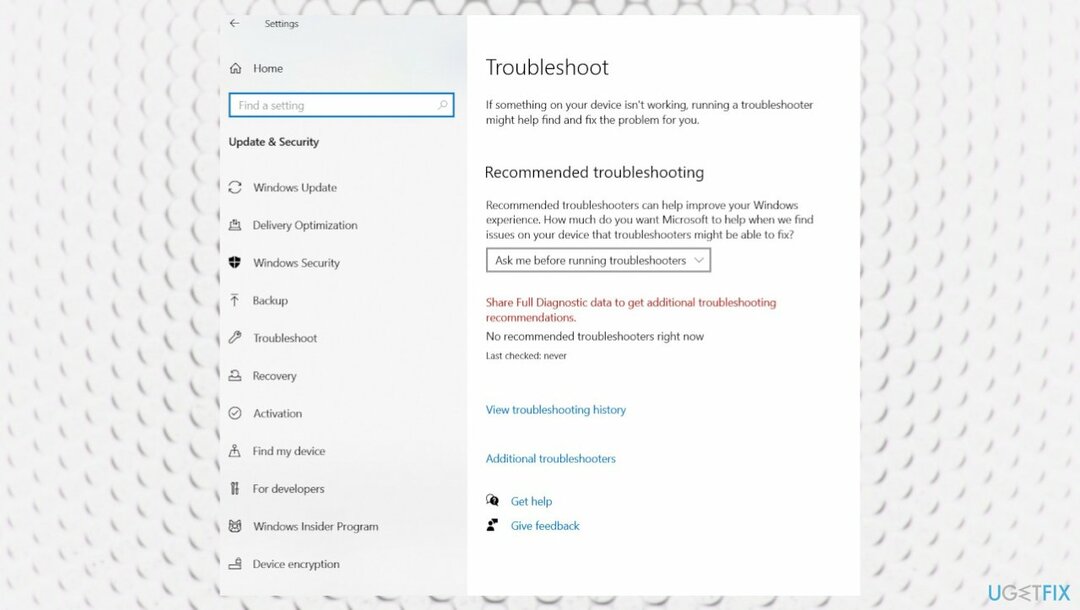
- Klikšķis Papildu problēmu risinātāji.
- Ritiniet uz leju līdz Windows veikala lietotnes opciju un atlasiet to.
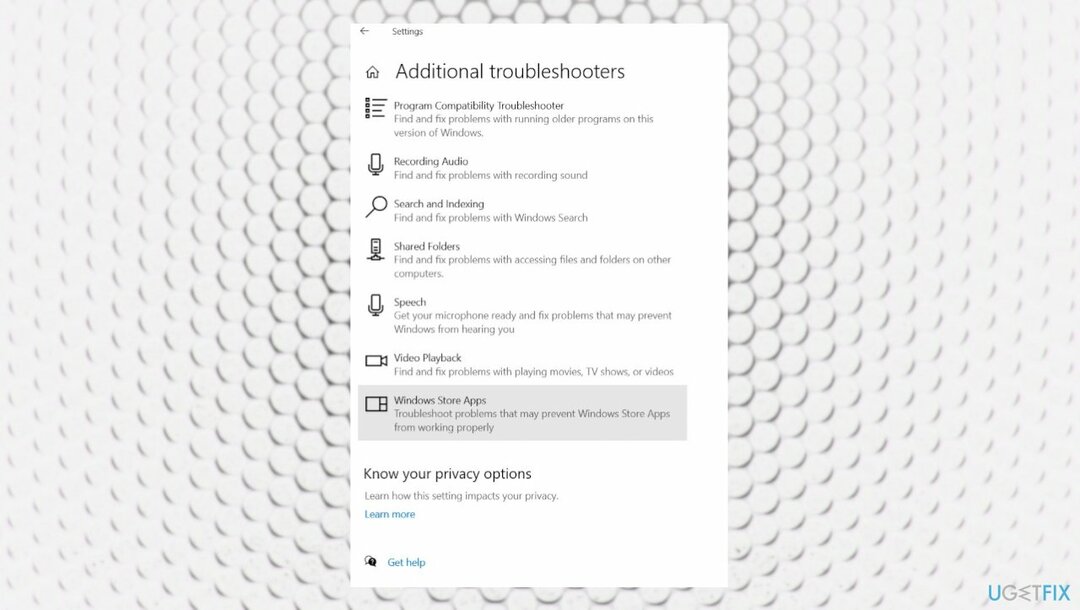
- Klikšķis Palaidiet problēmu risinātāju un gaidiet rezultātus.
- Izmantojiet ieteikumus un pēc tam pārstartēt jūsu datoru.
3. Atiestatiet vai labojiet spēli
Lai labotu bojātu sistēmu, jums ir jāiegādājas licencēta versija Reimage Reimage.
- Iet uz Windows iestatījumi nospiežot Windows un I taustiņus.
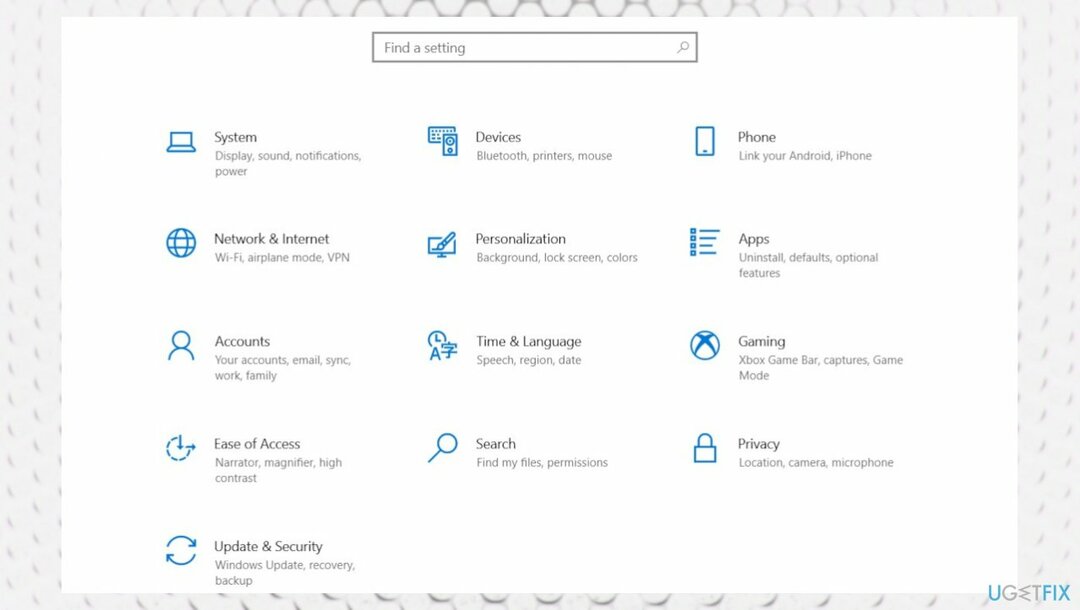
- Iet uz Lietotnes.
- Izvēlieties Lietotnes un funkcijas.
- Atrodi spēli.
- Iet uz Pielāgota opcija un izvēlieties Atiestatīt vai Labot.
- Restartējiet datoru.
4. Atjauniniet draiverus
Lai labotu bojātu sistēmu, jums ir jāiegādājas licencēta versija Reimage Reimage.
- Ar peles labo pogu noklikšķiniet uz Sākt un atlasiet Ierīču pārvaldnieks.
- Izvērst Displeja adapteri sadaļā.
- Ar peles labo pogu noklikšķiniet uz savas grafikas kartes un atlasiet Atjaunināt draiveri.
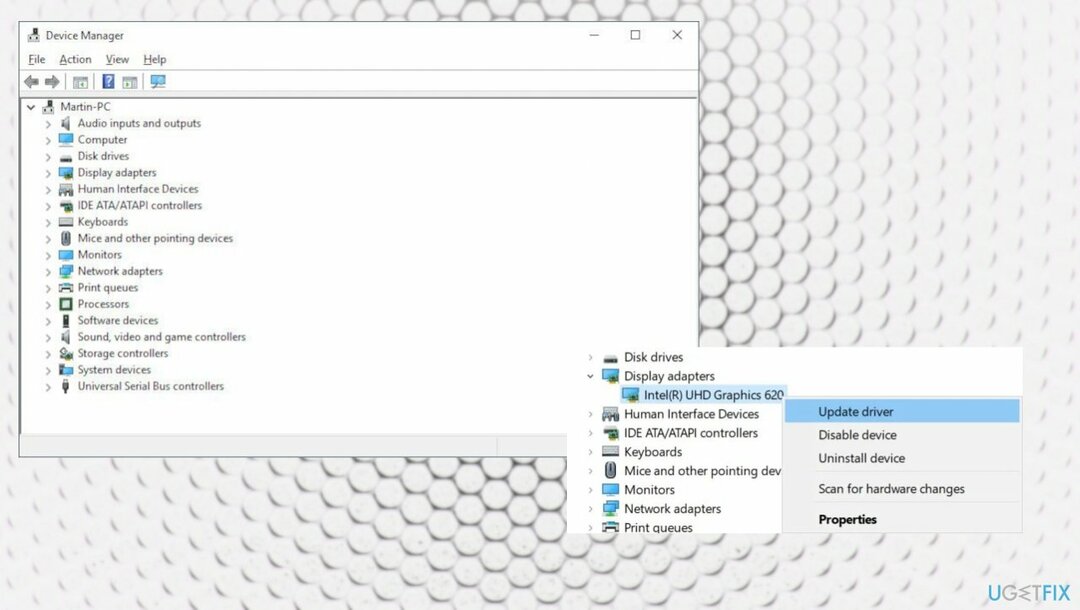
- Izvēlēties Automātiski meklējiet atjauninātu draivera programmatūru.
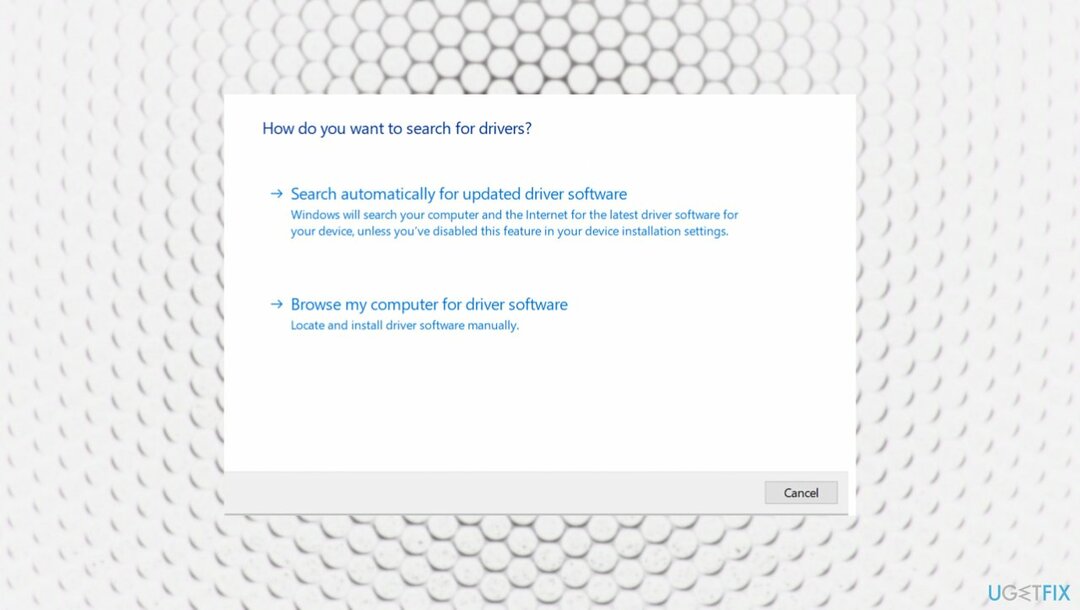
- Pagaidiet, līdz Windows lejupielādē un instalē atjauninājumus.
- Reboot.
5. Pārbaudiet, vai nav OS atjauninājumu
Lai labotu bojātu sistēmu, jums ir jāiegādājas licencēta versija Reimage Reimage.
- Ar peles labo pogu noklikšķiniet Sākt pogu un izvēlieties Iestatījumi.
- Var arī sist Windows un es pogu, lai pārietu tieši uz Iestatījumi logs.
- Iet uz Atjaunināšana un drošība.
- Labajā pusē atrodiet un noklikšķiniet Skatīt atjauninājumu vēsturi.
- Jūs varat arī Pārbaudiet jaunākos atjauninājumus.
- Uzstādīt visi gaidošie OS atjauninājumi.
6. Iespējojiet ātro palaišanu
Lai labotu bojātu sistēmu, jums ir jāiegādājas licencēta versija Reimage Reimage.
- Nospiediet Win + R lai atvērtu Palaist.
- Tips kontrole un noklikšķiniet labi lai atvērtu vadības paneli.
- Iet uz Sistēma un drošība.
- Tad Barošanas opcijas.
- Kreisajā rūtī noklikšķiniet uz Izvēlieties, ko dara barošanas pogas.
- Klikšķis Mainiet iestatījumus, kas pašlaik nav pieejami.
- Saskaņā Izslēgšanas iestatījumi sadaļā.
- Izvēlieties Ieslēdziet ātru palaišanu.
- Klikšķis Saglabāt izmaiņas.
- Restartējiet datoru.
Automātiski izlabojiet kļūdas
ugetfix.com komanda cenšas darīt visu iespējamo, lai palīdzētu lietotājiem atrast labākos risinājumus kļūdu novēršanai. Ja nevēlaties cīnīties ar manuālām remonta metodēm, lūdzu, izmantojiet automātisko programmatūru. Visus ieteiktos produktus ir pārbaudījuši un apstiprinājuši mūsu profesionāļi. Tālāk ir norādīti rīki, kurus varat izmantot kļūdas labošanai.
Piedāvājums
dari to tagad!
Lejupielādēt FixLaime
Garantija
dari to tagad!
Lejupielādēt FixLaime
Garantija
Ja jums neizdevās novērst kļūdu, izmantojot Reimage, sazinieties ar mūsu atbalsta komandu, lai saņemtu palīdzību. Lūdzu, dariet mums zināmu visu informāciju, kas, jūsuprāt, mums būtu jāzina par jūsu problēmu.
Šajā patentētajā labošanas procesā tiek izmantota 25 miljonu komponentu datubāze, kas var aizstāt jebkuru bojātu vai trūkstošu failu lietotāja datorā.
Lai labotu bojātu sistēmu, jums ir jāiegādājas licencēta versija Reimage ļaunprātīgas programmatūras noņemšanas rīks.

Piekļūstiet ģeogrāfiski ierobežotam video saturam, izmantojot VPN
Privāta piekļuve internetam ir VPN, kas var novērst jūsu interneta pakalpojumu sniedzēju valdība, un trešās puses no jūsu tiešsaistes izsekošanas un ļauj jums palikt pilnīgi anonīmam. Programmatūra nodrošina īpašus serverus straumēšanai un straumēšanai, nodrošinot optimālu veiktspēju un nepalēninot darbību. Varat arī apiet ģeogrāfiskos ierobežojumus un skatīt tādus pakalpojumus kā Netflix, BBC, Disney+ un citus populārus straumēšanas pakalpojumus bez ierobežojumiem neatkarīgi no jūsu atrašanās vietas.
Nemaksājiet izspiedējvīrusu autoriem — izmantojiet alternatīvas datu atkopšanas iespējas
Ļaunprātīgas programmatūras uzbrukumi, jo īpaši izspiedējprogrammatūra, neapšaubāmi rada vislielāko apdraudējumu jūsu attēliem, videoklipiem, darba vai skolas failiem. Tā kā kibernoziedznieki datu bloķēšanai izmanto spēcīgu šifrēšanas algoritmu, to vairs nevar izmantot, kamēr nav samaksāta izpirkuma maksa bitkoinā. Tā vietā, lai maksātu hakeriem, vispirms jāmēģina izmantot alternatīvu atveseļošanās metodes, kas varētu palīdzēt atgūt vismaz daļu zaudēto datu. Pretējā gadījumā jūs varat arī zaudēt savu naudu kopā ar failiem. Viens no labākajiem rīkiem, kas varētu atjaunot vismaz dažus šifrētos failus - Data Recovery Pro.